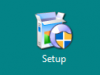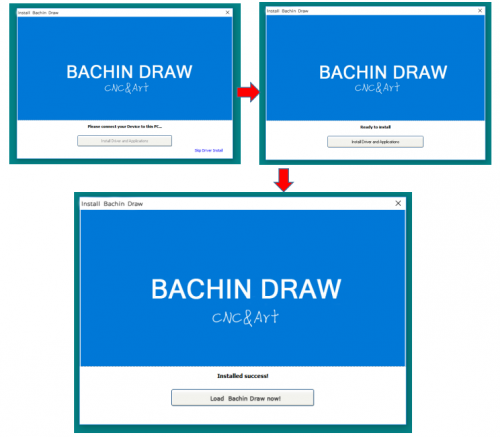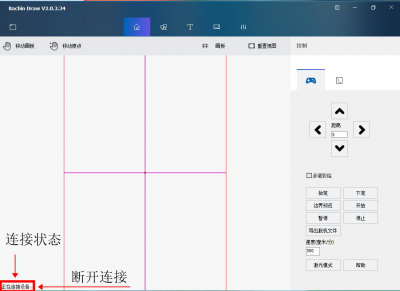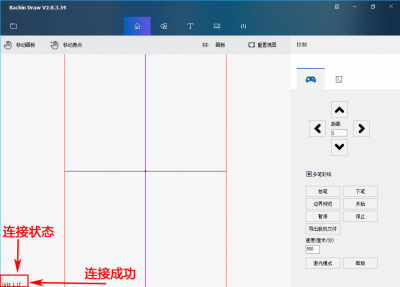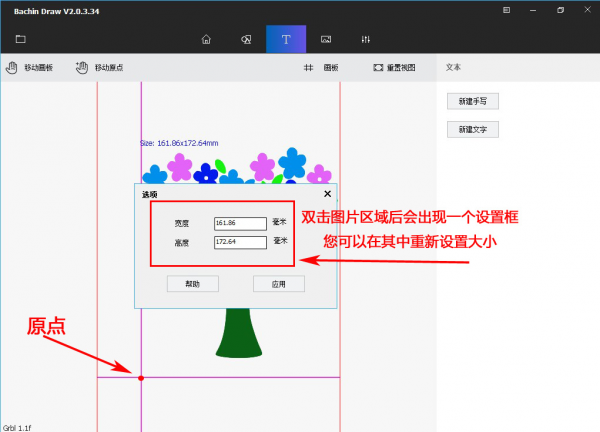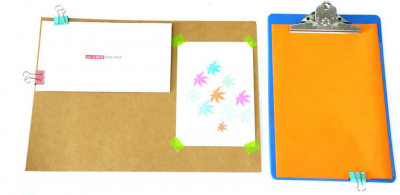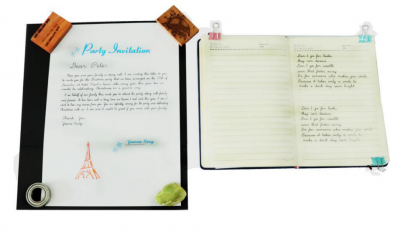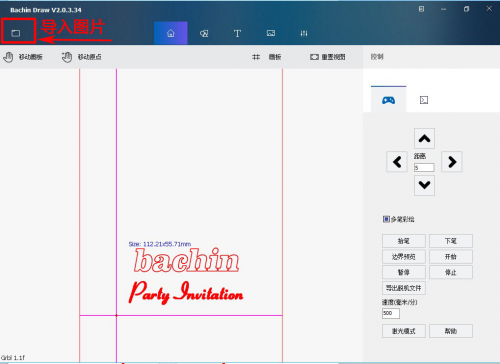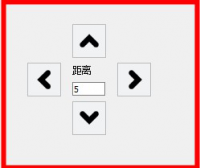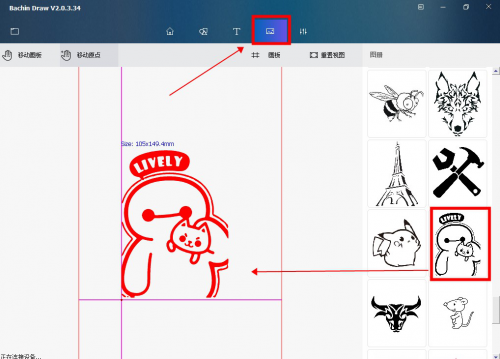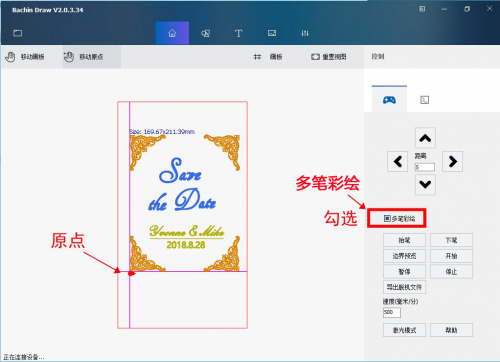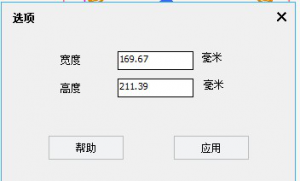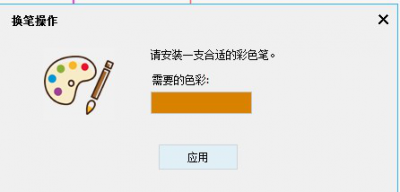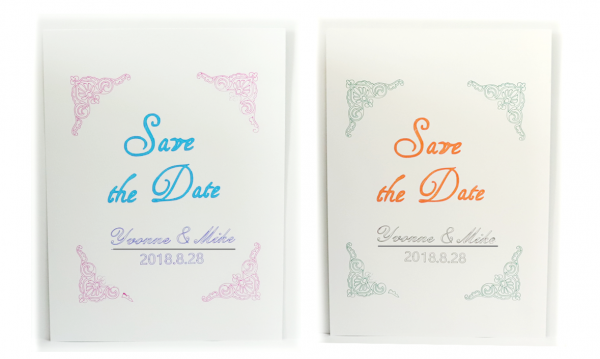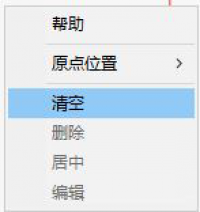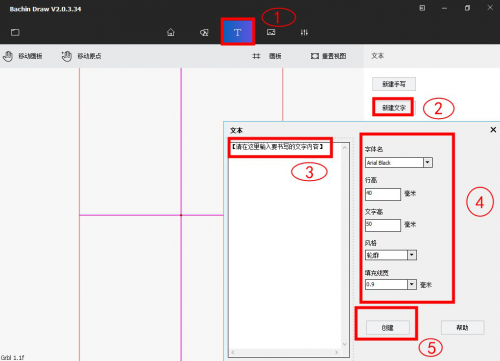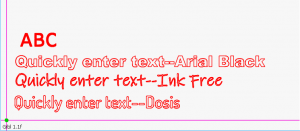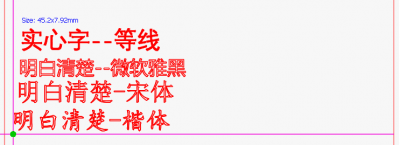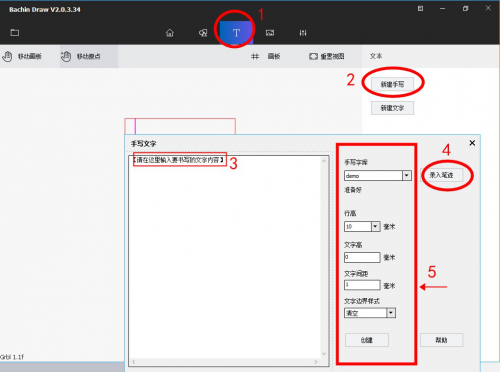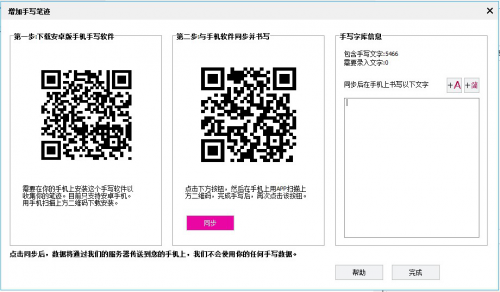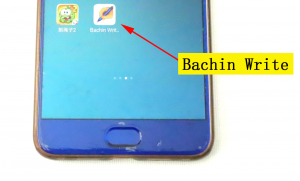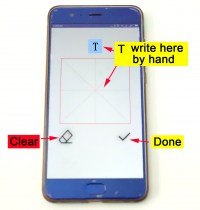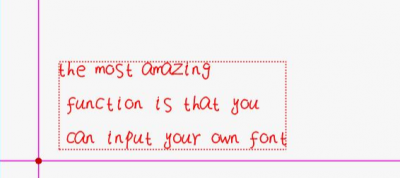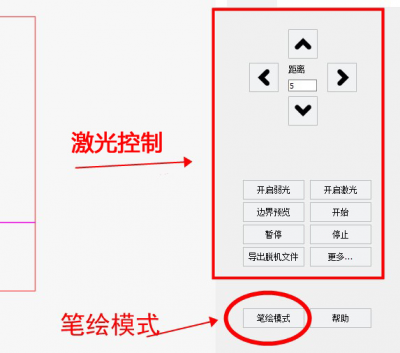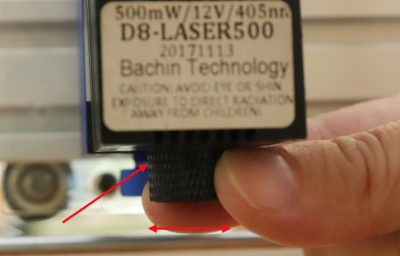升级版电机款仿生写字绘图机器人BachinDraw ST-2039


资料下载
开箱组装教程:
第一次写字教程(笔记):
更多教程
1.BachinDraw T-2039 简介
BachinDrawT-2039是一个简单,时尚,精确,多用途的写字绘图仪,能够在几乎任何平面上书写或绘图。
它可以用你最喜欢的钢笔,圆珠笔、和其他书写工具可以处理各种各样的图文书写。
BachinDrawT-2039是一台用途极为广泛的机器,旨在满足各种日常和专业的绘图和书写需要。您几乎可以将它用于任何手工书写的任务中。
它支持用电脑来制作任何看似手写的文字,完全可以用一支真正的钢笔(而不是喷墨或激光打印机)来写。 写封信封或签名。
它的精确程度接近一位熟练的艺术家,同样重要的是,它像是使用了一只永不疲倦的手臂。
同时,可以加装安装激光模组,成为激光雕刻机,可以实现雕刻和切割功能,比普通激光雕刻机更实用。
0.01mm精密更精确的雕刻。没有框架的限制,这台雕刻机可以操作面积高达39*20厘米,比普通雕刻机更实用。
2. 机器的配件
2.3 组装
为了更好的运输,机器散件发货。收到货后请按视频组装起来:其实就是装上4个螺母了。
3.控制软件
3.1 软件介绍
您需要在您的计算机上安装软件来操作ST-2039。您可以从U盘中找到软件驱动,或者从http://www.bachinmaker.com/wikicn下载该软件。
支持系统为Windows 7/8/10和XP,不支持MAC和Linux。
3.2 软件安装
现在单击BachinDraw。安装后,您将在计算机桌面和“开始”菜单上找到一个名为“BachinDraw”的图标。下一次单击图标启动BachinDraw。
3.3 软件连接
使用前需要确认状态信息区域中的连接信息。 显示:连接→Grbl x.x
否则,状态可能会显示为:1).断开连接2).没有找到设备。 确保USB数据线连接到电脑上和控制板上。
4. 原点设定
原点设置主要取决于个人习惯。建议在左下角设置原点。点击移动原点,然后你可以移动原点。 设置完成后, 再点一次移动原点,然后原点就被锁定。
①②:预留足够的空间,用手移动滑块至相应位置。
5. 笔的安装
5.1 选笔
笔的选择包括钢笔、彩色笔,铅笔,永久笔、卷轴笔、技术笔、(小体)白板标记、液体粉笔标记以及其他书写和绘图工具。
当我们把书写和绘图工具称为“笔”时,其他工具,如自动铅笔、粉笔、木炭和刷子也可以使用。
5.2 笔的角度设置
笔可以垂直安装,也可以倾斜一定的角度,建议在30°-45°左右安装在纸上方,方法是将笔夹安装在垂直位置或倾斜角度位置。
要拆卸笔夹,请松开并拆卸笔夹前部的M3螺丝,使用2.5毫米内六角扳手。
5.3 装笔
装笔时你可以将一支笔或你正在使用的其他书写工具插入笔夹中,然后用手拧螺丝把它拧紧。注意,只需轻轻拧紧。
当使用任何基于墨水的钢笔(无论是滚珠笔、自来水笔或永久笔)时,在写作前先将笔尖“放血”是必须的。
用手拿张纸巾擦拭一下笔尖,确保有划出痕迹。 笔的垂直位置应该在纸的表面上方大约3-10毫米。
6. 工件固定
无论T-2039是写还是画的工件-无论是纸、木头还是饼干,都需要合理地固定在适当的位置,这样它就不会在绘图时移动。
6.1 在大物件上绘制
对于大型物件,如大型海报板,BachinDrawT-2039可直接放置在物件上。其他大型物件可能包括:布料、木板或大白板。
6.2 在小物件上绘制
纸张,如A4/A5纸、信件、信封、明信片、证书、邀请函等,可以多种方式使用,你周围的一切东西都可以用来固定。
例如:夹式画架, 胶带,石头,金属片,木头,甚至手机。 类似于各种笔记本,则必须用夹子固定。
7. 定位说明
当设置好原点及笔的高度,接下来就是关于绘制区域的定位。可绘制区域是从原点开始,扩展到上面和右边。
定位BachinDrawT-2039,使笔尖位于你想要绘制的区域的左下角。边界预览是绘图前的一件非常重要的事情。
当你点击边界预览按钮,T-2039将快速在所绘制区域运行一遍,并返回原点。
8. 开始第一次绘图
在本节中,我们将按步骤,在BachinDraT-2039上绘制第一个绘图。在U盘中的示例文件夹中查找名为BachinDraw_First.svg的文件。
打开文件如下所示:
单击“开始”按钮,然后机器开始运行。 提示:usb数据线连接后,无法用手移动机器,只能按方向键移动。
建议您每次雕刻前都检查一下,机器是否够位置移动。边界预览后再开始绘制。BachindDraw 的图库里还附带各种图片, 可以选择其中之一作为第一次绘图。
9. 绘制彩色图
在U盘中的示例文件夹中找到名为Multiplechros.svg的文件。打开文件如下所示:
双击图片,有一个对话框:你可以重置大小。只要输入新尺寸就行了。
完成所有的设置 后,单击“开始”按钮,就会出现一个声音:请更换彩色笔,您可以按照颜色提示操作,或者换上任何您喜欢的颜色。
这是完成后的作品:
绘图多色只支持*svg文件。文件是由Inkscape设计的,从U盘里学习更多Inkscape设计教程,
或者您可以从以下网站找到更多内容 :http://bachinmaker.com/wiki
10. 清除、删除、居中、编辑、图层/顺序
单击图片区域的鼠标右键,对话框如下所示:
11. 快速输入文本(不需要Inkscape设计)
单击①和②,在③处输入文本,在④区域编辑文本格式,最后单击创建⑤。
文档应该大致如下所示(输入几种字体进行比较):效果类似于Inkscape。
12. 仿生手写
这个最神奇的功能是,你可以输入你自己的字体,就像亲手写的字迹。
单击①和②,在③处输入文本,在④处编辑文本格式,当您单击创建,这里有一个提示:
部分文字缺少手写笔迹,请点击录入笔迹。
按照以下步骤使用手机扫描二维码:
下载这个应用程序,然后看到BachinWrite在你的手机上
写完所有文字后,单击同步,然后完成。在生成时,文档应该大致如下所示:
目前手写只支持Android系统,苹果手机暂时无法使用这个功能,我们会尽快改进这个功能。
13. 作为激光雕刻机使用
安装激光模组后,使用的方法跟用笔是类似的。控制软件和控制板也是一样的。
在安装激光模块时有一点不同:
只需更换亚克力板和笔架,仍是使用一样的螺丝和螺母。 需要特别注意以下几点:激光模组与控制板的接线,如图所示:
其他接口的接线:如数据线,电源和电机线的接法跟作为写字机使用时是一样的。 写字机和激光雕刻机之间只需要一键切换:
软件功能基本相同,只需用激光代替笔,使用激光时要小心保护眼睛,必须佩带防护眼镜。 还有一点要注意,使用激光的时候,如果光斑不是最小的,需要手动调节激光的调焦头, 激光只有在最小光斑下,雕刻出来的图案才是最好效果的。
用手慢慢的往左或者右(往光斑缩小的方向拧),一定要慢。 如果您想了解更多关于如何使用激光雕刻机的知识,请访问我们的网站上相关的激光雕刻机。
问题处理: